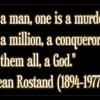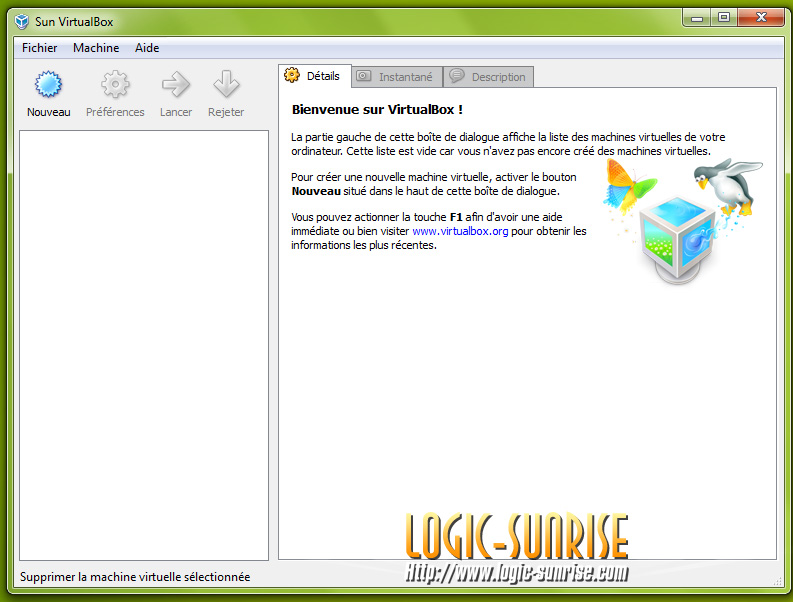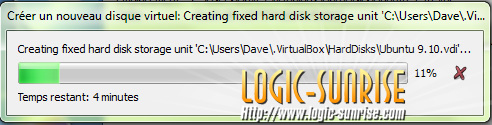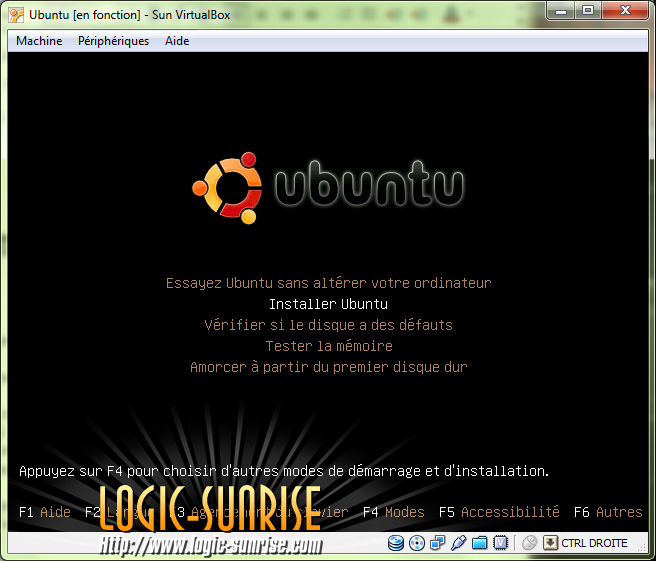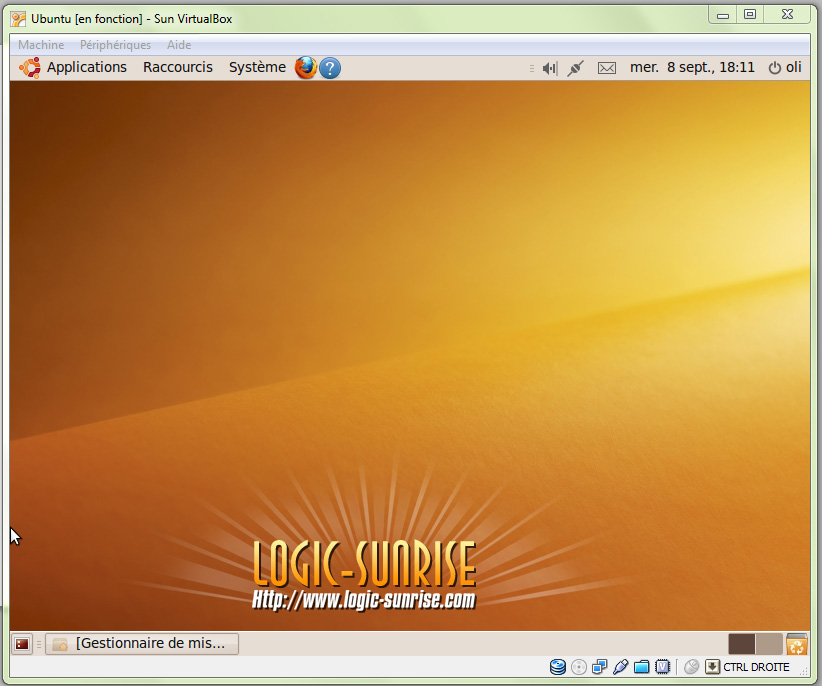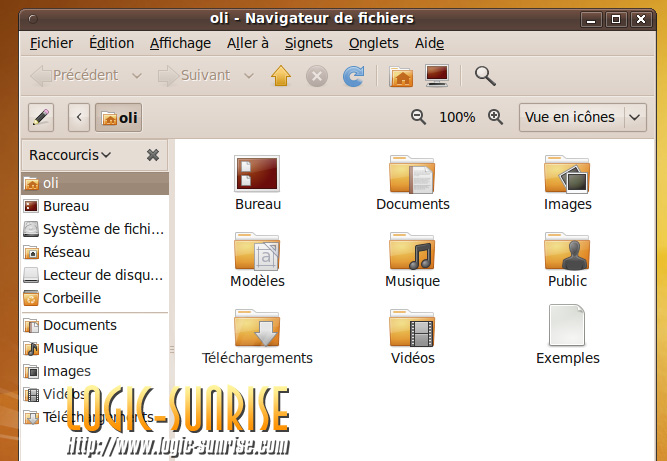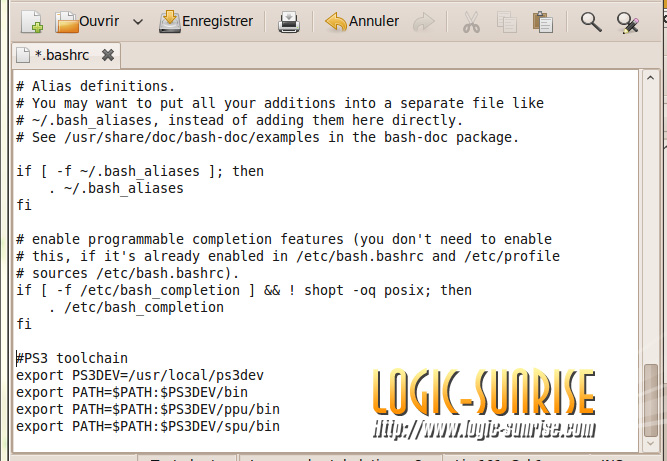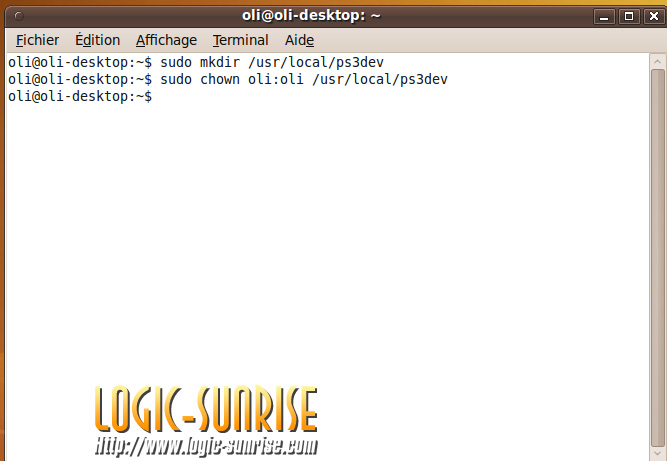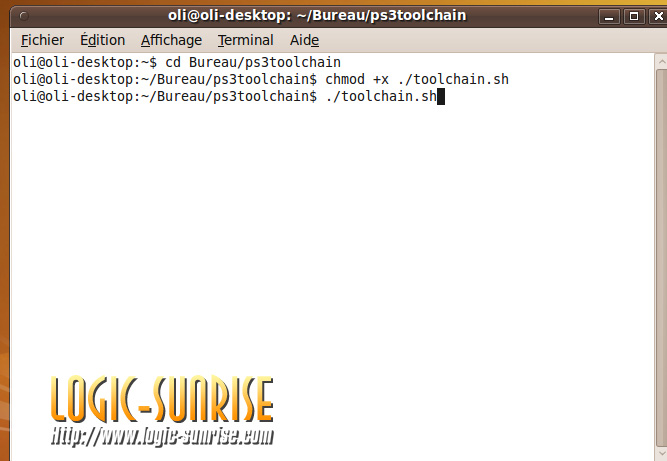Bonjour,
Pour faire fonctionner la toolchain ps3 de ooPo, il faut avoir une installation linux sur son pc,
ce tuto vas donc expliquer comment avoir une installation de ubuntu virtualisé dans votre installation windows et comment y installer la toolchain.
Il vous faut :
Un pc assez recent pour pouvoir virtualiser ubuntu correctement
minimum 8Go de libre sur son pc
Le iso de ubuntu téléchargeable ici
L'installateur de virtualbox disponible ici
Attention, ce tuto est assez long, prévoyez au mininmum une bonne heure pour tout faire !
La première chose a faire, c'est installer Virtualbox et de redemarrer son pc.
Quand votre pc s'est rallumé, lancez le programme VirtualBox:
Cliquez sur nouveau, puis suivant, indiquez un nom pour votre machine et dans le menu deroulant, choissez Linux, puis Ubuntu
L'ecran suivant depends de votre systeme, sur mon pc j'ai 4Go de ram, donc je peut me permettre de dédier 1Go complet a la machine. Si votre pc n'a que 1 ou 2Go, il est recomandé de donner 512Mo
Pour la prochaine etape, cochez la case "disque dur d'amorcage" puis selectionnez creer un nouveau disque puis faites suivant.
Vous aurez ensuite une fenetre pour creer un disque virtuel, faites suivant, choissisez disque a taille fixe puis faites suivant.
Sur cet ecran, vous choissisez la taille de votre instalation ubuntu, la taille minimale recomandé est de 8Go, mais vous pouvez mettre ausi grand que vous souhaité, il n'y a pas de limite
Cliquez sur suivant, puis terminer. Virtualbox va maintenant créer votre disque virtuel.
Une fois que le disque est créér, cliquez a nouveau sur terminer.
Vous devriez avoir ceci sur votre ecran :
Cliquez sur "Lancer", une fenetre "Assistant de premier lancement" va s'afficher. Faites suivant, puis vous aurez ceci :
Cliquez sur le ficher avec la fleche verte a coté de "lecteur de l'hote E:"
Dans la fenetre qui s'est ouverte, cliquez sur ajouter, puis selectionez le fichier ISO de Ubuntu que vous avez telechargé
Vous retournerez sur cette fenetre
mais a la place de "lecteur de l'hote E:", vous aurez le nom du ficher iso Ubuntu.
Faites suivant, puis terminer.
La machine va se lancer et va vous demander de choisir votre langue avec les fleches du clavier, choissisez francais et vous aurez ceci :
Choissisez l'option installer ubuntu et suivez les instruction a l'ecran. Lorsque vous arrivez a la fenetre "preparation de l'espace disque" choissisez l'option utiliser le disque entier (ne vous inquietez pas, il n'utilise que l'espace defini préalablement et non votre dd entier) faites continuer
et laissez ubuntu s'installer.
Une fois l'installation terminer, ubuntu va rebooter. Pendant son reboot il va s'arreter sur un ecran noir avec du texte blanc demandant d'enlever le cd d'installation, pour cela, dans la fenetre d'ubuntu
cliquez sur périphériques optiques > ejecter le peripherique puis faites entrer.
Ubuntu vas redémarrer, entrez votre mot de pass au login si il vous est demandé.
Vous arriverez sur le bureau d'ubuntu
vous aurez une fenetre ouverte, le gestionnaire de mises a jour,vous pouvez installer les mises a jour mais ils ne sont pas neccesaires au fonctionnement du toolchain.
En bas a droit de l'écran Ubuntu, il y a écrit "CTRL DROITE", c'est la touche qu'il faut appuyer pour pouvoir soritr la souris de Ubuntu (la touche n'est pas toujours ctrl droite)
Felicitations, vous avez maintenant Ubuntu pret a etre utilisé
Installation du toolchain
Il nous faut installer : autoconf, automake, bison, flex, gcc, make, texinfo (pour avoir makeinfo), patch,git-core, subversion et wget
Ouvrez le terminal de ubuntu (Applications > Accesoires > Terminal) et tapez:
"sudo apt-get install autoconf" ( faites entrer, tapez votre mot de passe et faites entrer, puis tapez o pour continuer (o = oui) ou alors tapez n pour annuler si vous avez fait une erreur (n = non).
Le terminal va telecharger et installer les fichier necessaires. Une fois terminé, réecrivez "sudo apt-get install" mais a la place de "autoconf", mettez "automake".Vous n'aurez pas besoin de retaper votre mdp. Faites la meme chose pour toute les autres fichiers a installer.
Quand vous aurez installé tout les fichiers, vous pouvez fermer le terminal.
Vous allez maintenant modifier le fichier .bashrc
Cliquez sur Raccourcis > Dossier personnel et vous devriez voir ceci:
Cliquez sur affichage > afficher les dossiers cachés, et ouvrez le fichier .bashrc qui est maintenant visible. Descendez jusqu'a la fin du fichier .bashrc et rajoutez :
#PS3 toolchain
export PS3DEV=/usr/local/ps3dev
export PATH=$PATH:$PS3DEV/bin
export PATH=$PATH:$PS3DEV/ppu/bin
export PATH=$PATH:$PS3DEV/spu/bin
ce qui vous donne :
Enregistrez le ficher .bashrc, cliquez sur votre nom d'utilisateur en haut a droite de la fenetre Ubuntu et fermez votre session puis re-ouvrez la.
Ouvrez a nouveau le terminal (Appli > Accesoires > Terminal) et tapez :
"sudo mkdir /usr/local/ps3dev" faites entrer, suivi de votre mot de passe, puis
"sudo chown XX:XX /usr/local/ps3dev" suivi du mot de passe si il est demandé.
XX:XX = votre nom d'utilisateur, ex: mon nom d'utilisateur est oli donc j'ecris "oli:oli"
Vous allez maintenant telecharger les fichiers du toolchain
Toujours dans le terminal ecrivez :
"cd Bureau" faites entrer;
"git clone http://github.com/oo...s3toolchain.git" et faites entrer.
Git vien de telecharger les fichiers du tool chain dans un fichier nommé "ps3toolchain" sur votre bureau.
Il ne vous reste plus qu'a faire:
"cd Bureau/ps3toolchain" suivi de entrer
"chmod +x ./toolchain.sh" puis
"./toolchain.sh"
Le terminal va maintenant mettre en place tous les fichiers pour utiliser la toolchain. Ceci peut prendre enormement de temps (cela fait 3 heures que ca tourne sur mon pc)
Si vous avez une erreur quelque part, vérifiez l'orthographe du code entré dans le terminal et dans le bash, une seule faute de frappe peut tout faire foirer.
Si tout se passe bien, votre pc est maintenant configure pour écrire et compiler vos propres homebrews ps3.
Modifié par Limace, 08 septembre 2010 - 22:24.